CAD怎么进行批量修改文字?
溜溜自学 室内设计 2022-07-18 浏览:979
大家好,我是小溜,CAD作图时,偶尔会使用到之前的模板,但是在细节方面又会有些差异,需要大批量修整。一点点修改是不现实的很浪费时间,所以今天小溜来告诉大家CAD怎么进行批量修改文字。
想要更深入的了解“CAD”可以点击免费试听溜溜自学网课程>>

工具/软件
硬件型号:华为MateBook D 14
系统版本:Windows7
所需软件:CAD2014
方法/步骤
第1步
选中需要修改的文字,并调出“特性”面板

第2步
如果需要将选中文字修改为统一内容,只需在“文字内容”处输入新的文字就好
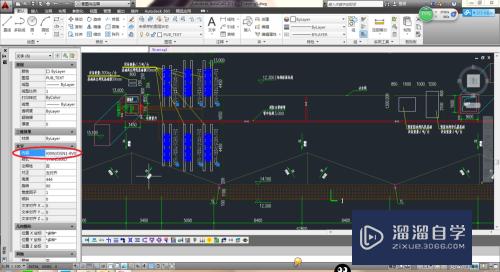

第3步
如果,需要大面积修改文字内容,那就需要用到和表格类似的“查找-替代”命令了。具体操作:复制需要修改的原内容

第4步
大面积选中需要修改文字的范围,并在”命令栏“输入”FIND"命令,回车键“确定”

第5步
依照界面提示,将之前复制好的内容放在“查找”位置,并在“替换”处填上需要的内容。然后!!!右边“查找位置”处,切记选择“选定对象”,不然修改了多余的地方,之后还的继续休整。完成之后,点击下方“全部替换”

第6步
操作界面提示命令完成,点击确定并关闭弹窗,文字批量修改完成!


注意/提示
希望“CAD怎么进行批量修改文字?”这篇文章能给大家带来一些帮助,如果大家觉得内容有点晦涩难懂的话,建议动手实操!想要了解更多内容也可以关注溜溜自学网。
相关文章
距结束 05 天 06 : 14 : 37
距结束 00 天 18 : 14 : 37
首页









